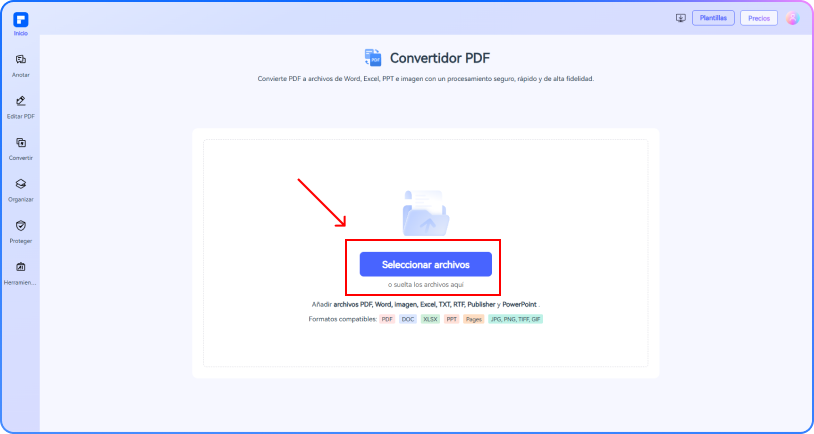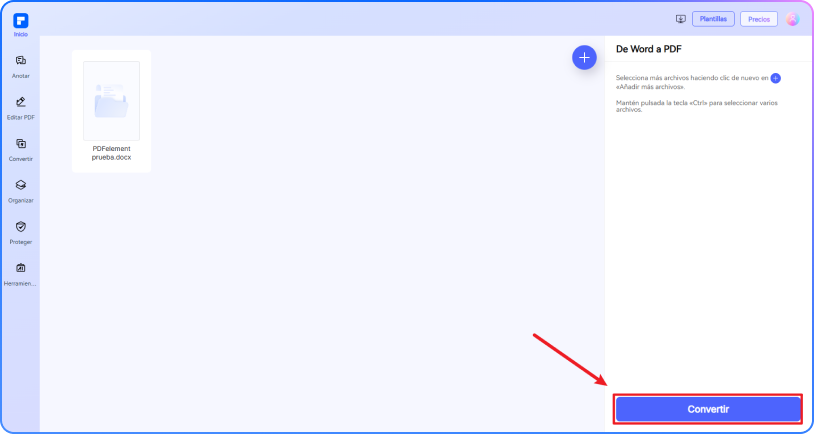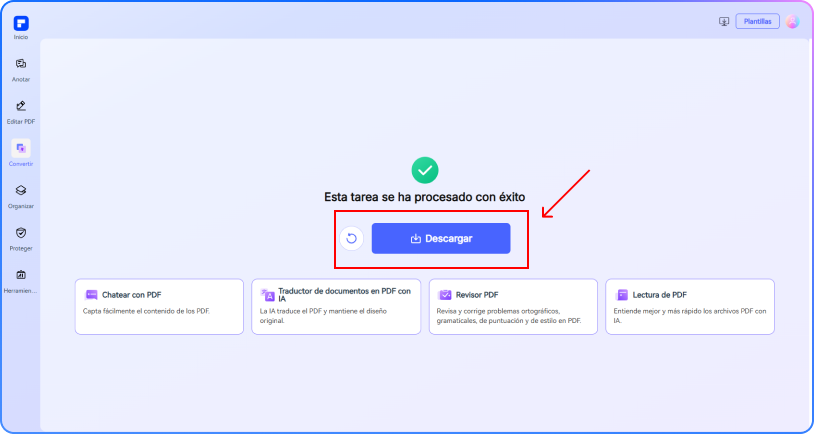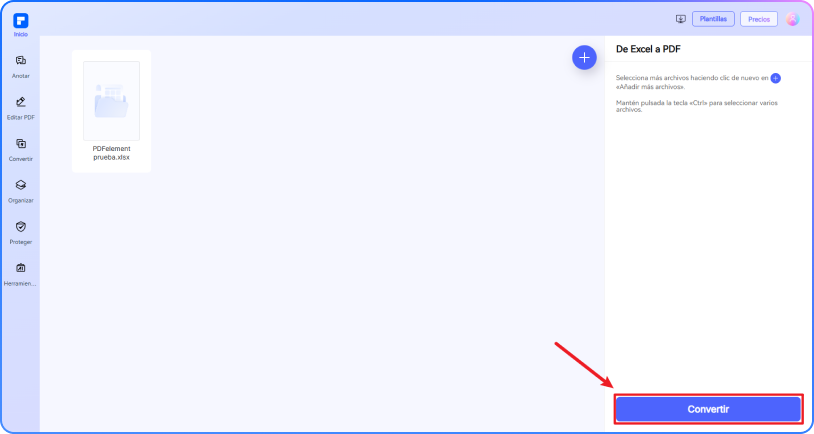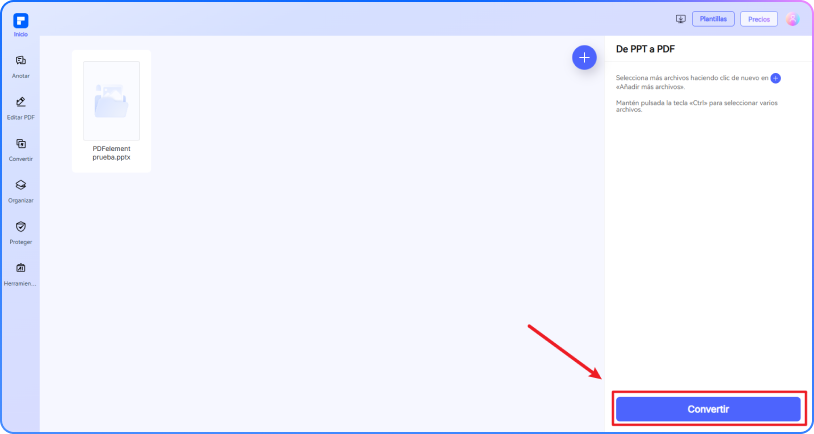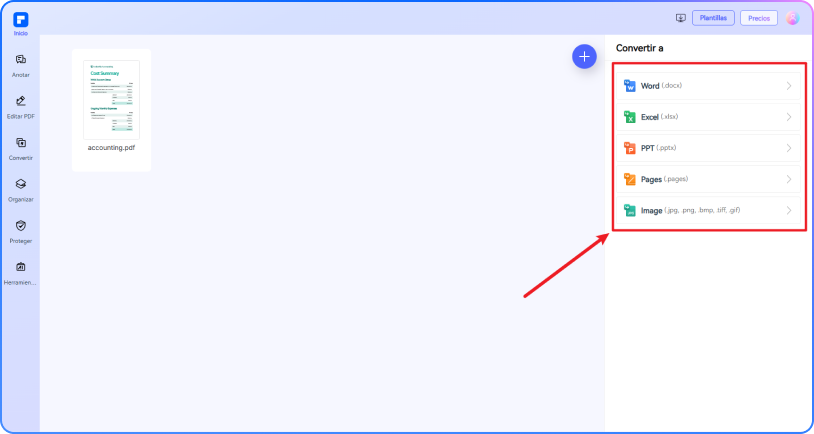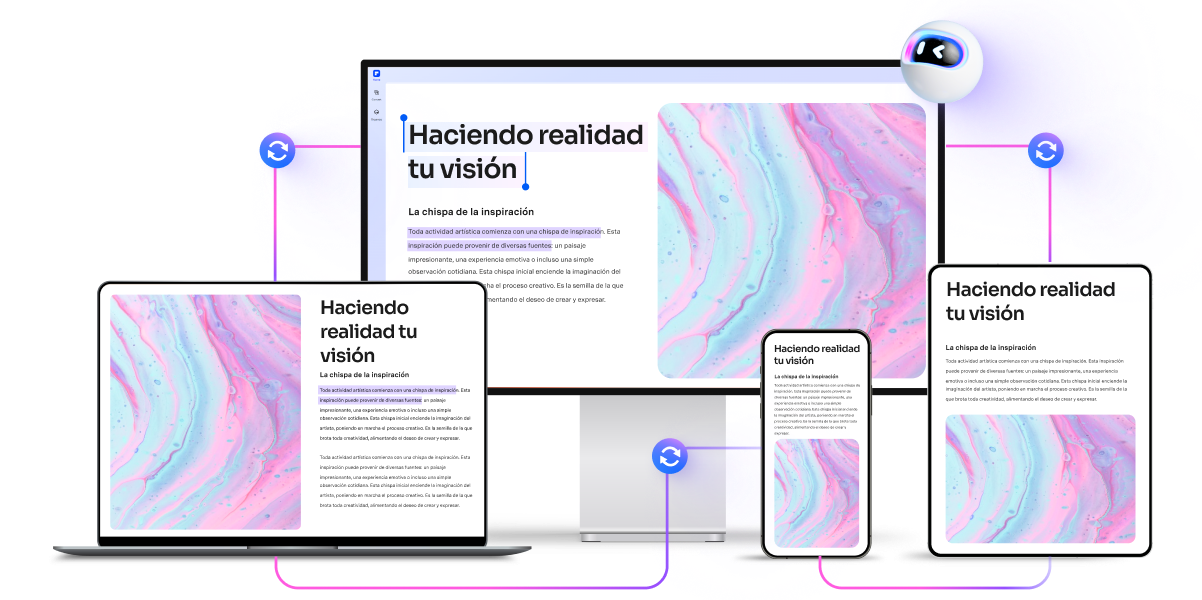Convertidor de PDF gratis online
Convierte cualquier archivo a PDF o de PDF a Word, Excel, PowerPoint, imágenes y más con nuestro potente Prueba convertidor de PDF online.
Rápido, seguro y gratuito: perfecto para crear, exportar o mejorar archivos PDF de alta calidad.
 Funciona con Word, Excel, PowerPoint e imágenes.
Funciona con Word, Excel, PowerPoint e imágenes. Conversión instantánea y gratuita de PDF
Conversión instantánea y gratuita de PDF Compatible con OCR y conversión por lotes
Compatible con OCR y conversión por lotes Descarga convertidor de PDF gratis
Descarga convertidor de PDF gratis  Descarga convertidor de PDF gratis
Descarga convertidor de PDF gratis  Descarga convertidor de PDF gratis
Descarga convertidor de PDF gratis  Descarga convertidor de PDF gratis
Descarga convertidor de PDF gratis Conversor de PDF online vs. sin conexión
¿Cómo convertir tus archivos a y desde PDF gratis?
Prueba el convertidor de PDF de PDFelement Online
Prueba convertidor de PDF online gratuito
Disfruta de una conversión de PDF sencilla y gratuita. Convierte archivos hacia y desde PDF (hasta 100 MB, 50 MB para OCR), sin necesidad de instalación.
Compatibilidad con múltiples formatos
Convierte más de 20 tipos de archivos, incluidos documentos, imágenes, páginas web y más: conversión rápida y confiable entre todos los formatos principales.
Máxima seguridad y privacidad
Tu privacidad es importante. Todos los archivos cargados se eliminan de forma segura después de 7 días una vez que se completa el proceso.
Conversión de PDF rápida y de alta calidad
Convierte archivos grandes rápidamente con PDFelement Online Converter conservando el formato y la calidad.
Conversión fácil de PDF por lotes
Sube varios archivos a la vez y conviértelos con un solo clic: agilice tu flujo de trabajo y aumente la productividad.
Soporte de OCR
Convierte fácilmente archivos PDF escaneados en documentos Word editables utilizando tecnología OCR avanzada para una edición de contenido fluida.
Convertidor PDF online gratuito para todos
Software de PDF seguro, compatible y profesional, galardonado con premios
PDFelement brilla en G2 Spring 2025 como Grid Leader, Momentum Leader y High Performer para empresas, sumando a sus logros el premio G2 Best Software 2024 - Top 50 Productos de Oficina, la certificación ISO 27001 en gestión de seguridad de la información y su membresía en la PDF Association.
 Descargar convertidor de PDF gratis
Descargar convertidor de PDF gratis  Descargar convertidor de PDF gratis
Descargar convertidor de PDF gratis  Descargar convertidor de PDF gratis
Descargar convertidor de PDF gratis  Descargar convertidor de PDF gratis
Descargar convertidor de PDF gratis Preguntas frecuentes sobre el convertidor de PDF
-
¿Existe un convertidor de PDF completamente gratuito?
Sí, hay convertidores de PDF completamente gratuitos disponibles en línea. Una opción destacable es el convertidor de PDF de PDFelement Online.
Características principales:
- Uso gratuito: No se requiere instalación para las funciones básicas.
- Admite múltiples formatos: Convertir hacia y desde PDF (Word, Excel, PowerPoint, JPG, etc.).
- Conversión por lotes: Sube varios archivos y conviértelos con un solo clic.
- Conserva el formato: Mantiene el diseño y la calidad durante la conversión.
- Acceso basado en web: Accesible desde cualquier dispositivo con internet.
- Manejo seguro: Garantiza la privacidad y protección de documentos.
El convertidor de PDF de PDFelement Online es una solución confiable y gratuita para conversiones de PDF rápidas y de alta calidad.
-
¿Puedo convertir Publisher a PDF en línea de forma gratuita?
Sí, puedes convertir archivos de Microsoft Publisher (.pub) a PDF en línea de forma gratuita utilizando varias herramientas basadas en la web. Aquí hay algunas opciones confiables:
1. Convertidor de PDF en línea de PDFelement
- Gratuito y fácil de usar
- Conserva el formato original
- No requiere instalación
2. Microsoft Print to PDF (opción integrada)
- Abre tu archivo .pub en Publisher
- Vaya a Archivo > Imprimir > Seleccione "Microsoft Print to PDF"
- Guardar como PDF
3. CloudConvert o Zamzar
- Admite la conversión de .pub a PDF
- Gratuito para uso ocasional (pueden aplicarse límites de tamaño de archivo)
¿Cuál elegir?
- Para una conversión rápida y sin complicaciones → PDFelement Online
- Si tiene instalado Publisher → Microsoft Print to PDF
- Para herramientas gratuitas alternativas → CloudConvert o Zamzar
¡Todos los métodos funcionan bien: elige el que se ajuste a tus necesidades!
-
¿Cómo convertir un PDF escaneado a Word sin perder el formato?
Para convertir un PDF escaneado a Word conservando el formato se requiere tecnología OCR (reconocimiento óptico de caracteres). Estos son los mejores métodos:
1. Utiliza PDFelement (ideal para precisión y formato)
¿Por qué? El OCR avanzado conserva fuentes, tablas y diseño.
- Sube tu PDF escaneado a PDFelement Online (arrastra y suelta o busca).
- Elige Word (.docx) como formato de salida.
- Seleccione OCR para habilitar esta función.
- Seleccione el idioma del documento para mayor precisión.
- Haz clic en Convertir para descargar el archivo Word convertido.
2. Adobe Acrobat Online (Alternativa gratuita)
- OCR gratuito para conversiones básicas (se requiere iniciar sesión).
- Funciona bien con documentos simples, pero puede tener dificultades con diseños complejos.
Consejos para evitar la pérdida de formato
- Utiliza escaneos de alta calidad (texto claro = mejor OCR).
- Verifique la salida en Word y ajústela si es necesario.
-
¿Adobe tiene un convertidor de PDF gratuito?
Sí, Adobe ofrece herramientas gratuitas de conversión de PDF en línea a través de sus servicios Adobe Acrobat Online. Esto es lo que necesitas saber:
1. Convertidor de PDF en línea gratuito de Adobe Acrobat
Conversiones admitidas:
- PDF a Word
- PDF a Excel
- PDF a PowerPoint
- Word/Excel/PPT a PDF
Modo de empleo:
- Visita las herramientas en línea de Adobe (por ejemplo, pdf.adobe.com).
- Sube tu archivo.
- Descarga el documento convertido.
Limitaciones:
- Los usuarios gratuitos pueden convertir archivos sin iniciar sesión, pero algunas funciones (como OCR para PDF escaneados) requieren iniciar sesión.
- Las conversiones grandes o por lotes pueden requerir un plan pago.
2. Opciones gratuitas alternativas
Si las herramientas de Adobe no satisfacen tus necesidades, considera: Convertidor de PDF en línea de PDFelement
- conversiones basadas en navegador.
- Gratuito y fácil de usar.
- Admite más formatos, incluidos archivos PDF, Word, de imagen, Excel, TXT, RTF, Publisher y PowerPoint.
- Conserva el formato original.
-
¿Cómo puedo convertir un PDF a Pages en Mac de forma gratuita?
Para editar un PDF en Apple Pages, necesitarás convertirlo a un formato compatible (como Word o directamente Pages). Aquí están los mejores métodos gratuitos:
Método 1: Usar la vista previa de macOS (la forma más sencilla)
Funciona con archivos PDF basados en texto (no admite OCR para escaneos)
- Abre el PDF en Vista Previa (aplicación predeterminada de Mac).
- Haz clic en Archivo > Exportar.
- Elige formato: Formato de texto enriquecido (.rtf).
- Abre el archivo .rtf en Pages (se convertirá automáticamente).
Limitaciones Pierde formato complejo; mejor para documentos simples.
Método 2: Utiliza OCR en línea gratuito (para archivos PDF escaneados)
Ideal para archivos PDF escaneados o basados en imágenes
- Ve a una herramienta de OCR gratuita como: Convertidor de PDF de PDFelement (se requiere iniciar sesión)
- Sube tu PDF, selecciona Formato de salida: Word (.docx).
- Descarga el archivo de Word y luego ábrelo en Pages.
Consejo: Para una mayor precisión, elija una herramienta con soporte OCR.
-
¿Cuál es el mejor convertidor de PDF gratuito para Mac y Windows?
Uno de los mejores convertidores de PDF gratuitos compatibles con Mac y Windows es PDFelement.
¿Por qué PDFelement destaca?
- Multiplataforma: Disponible tanto en macOS como en Windows.
- Compatibilidad con amplio formato: Convierte archivos PDF a Word, Excel, PowerPoint, imágenes y viceversa.
- Interfaz fácil de usar: Fácil de navegar para principiantes y profesionales.
- Opción en línea: Convertidor de PDF de PDFelement Online permite conversiones rápidas y sin instalación directamente en tu navegador.
Para una solución confiable y multiplataforma, PDFelement, especialmente su convertidor de PDF en línea, es una de las mejores herramientas gratuitas para convertir archivos PDF tanto en Mac como en Windows.
Más consejos para el convertidor de PDF
Califica las herramientas de PDF online de PDFelement

4.8
(188,357 Votos)¡Debes subir y descargar al menos 1 archivo para poder calificar! ¡Ya hemos procesado perfectamente 307,292,373 archivos con un tamaño total de 10,124 TB
Prueba más herramientas de PDF online de PDFelement
Editor de PDF rápido, fácil y asequible. Convierte, edita, firma PDF y más.